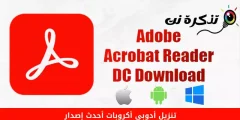pò Windows 10 Arregistrà una video di u vostru schermu senza alcun software di terzu. Eccu cumu truvà un strumentu di cattura faciule da usà in u vostru sistema operativu Windows 10 è aduprà per registrà u vostru schermu.
A barra di ghjocu ùn hè micca solu per i ghjochi
U strumentu di cattura di schermu in Windows 10 Parte di a Xbox Game Bar. Malgradu ciò chì u nome suggerisce, Game Bar hè più cà solu ghjochi. In questa guida, a useremu per fà registrazioni di schermu.
U strumentu catturà un video di u vostru schermu in furmatu MP264 H.4.
A registrazione di schermu face parte di u widget "catturaru, chì si accede à traversu a funzioneMenu Widgetin a barra di ghjocu. Per aduprà u Widget, avete bisognu di l'aggiornamentu di Maghju 10 di Windows 2019 o dopu.
Cume attivà Screen Capture in Windows 10
Prima, stampa Windows + G Per cumincià a Bar Game. In alternativa, pudete apre u menu Start è lanciare un'applicazione "Barra di ghjocu Xbox".
(Se a superposizione di a barra di ghjocu ùn apparisce micca, andate à Impostazioni > i ghjochi> Barra di ghjocu Xbox.
و taliata > Cica > Barra di ghjocu Xbox
Assicuratevi di accendebarra di ghjocu"Quì.
Pudete ancu verificà l'accurtatoghju da tastiera - pudete cambià "Barra di ghjocu apertaChì cumbinazione di chjave vulete invece di Windows + G.)

In u screnu di superposizione di a barra di ghjocu, cercate "Finestra"Colpu و catturaru".
Se ùn a vedi micca, tocca l'icona di menu widget à manca. Sembra parechje linee cù punti bullet à a manca di elli.

Cumpariscerà un menù à dispusizione; tocca nantu à "catturà و catturaru. puderia esse un acronimucatturà و catturaruSituatu ancu in a barra di strumenti di a barra di ghjocu.

Cumu cumincià à registrà u vostru schermu
Truvà a finestra di u widget "catturaruIn superposizione. Ci hè quattru buttoni nantu à l'uttellu di pickup (da manca à diritta):
- Screenshot و Screenshot : Piglia una screenshot di a finestra attiva.
- Arregistrà l'ultimi 30 secondi و Arregistrà l'ultimi 30 secondi: Per creà una registrazione di i 30 secondi precedenti.
- cumincià à arregistrà و Principià à arregistrà : Cumencia à arregistrà a vostra finestra attiva.
- Accende u microfunu mentre si registra و Accendite u mic mentre registra: Se questa opzione hè attivata, Windows 10 ripiglierà l'audio da u micrufonu di u vostru urdinatore è l'includerà in a registrazione.

Noterete chì ci hè testu sottu à i buttoni. Eccu cumu sapete chì finestra hè attiva, alias ciò chì serà registratu. Per esempiu, se navigate nantu à u web, u titulu di a scheda aperta apparirà.

Per cumincià à arregistrà u vostru schermu, duvete prima decide se vulete usà u vostru micrufonu, chì hè utile sè pruvate à spiegà qualcosa nantu à u schermu.

Dopu questu, cliccate solu u buttone cumincià à arregistrà.

A registrazione di u schermu inizierà, è vedrete una piccula barra d'utili apparisce in l'angulu di u schermu. Serà visualizatu quandu a registrazione hè in ghjocu, è hà ancu buttoni per piantà di registrà è cambià u micrufonu.

Quandu hà finitu, cliccate nantu à l'icona Stop per finisce a registrazione.

Da u strumentu di catturazione, tocca "Mostra tutti i colpi و Mostra tutte e catturePer vede a vostra registrazione.

A vostra registrazione serà in cima di a lista. Cliccate nantu à l'icona di u cartulare per vede tutte e registrazioni è screenshot in File Explorer.
Questi registrazioni sò conservate in u cartulare di l'utente Windows in C:\Users\NAME\Videos\Capture difettu.

A propositu, pudete ancu cumincià à registrà u vostru schermu premendu Windows + Alt + R difettu.
Andà à Impostazioni> i ghjochi> Barra di ghjocu Xbox و taliata > Cica > Barra di ghjocu Xbox Per persunalizà sti accurtatoghji in linea.

È avà avemu finitu! Quale hè chì sapia chì Windows avia un semplice registratore di schermu integratu? Avà sapete è sapete chì.
Pudete ancu esse interessatu à amparà nantu à: Cume mostra l'icone di u desktop in Windows 10 و Risolve u prublema di trasfurmà u schermu in biancu è neru in Windows 10 و Cumu cunnette un telefunu Android à un PC Windows 10 cù l'app "U vostru telefunu" da Microsoft و Spiegà cumu per eliminà a rete WiFi Windows 10 و Elencu di tutte e scorciatoie di tastiera di Windows Windows 10 Ultimate Guide و Risolve u prublema di u Wi-Fi debule in Windows 10